Можете лесно да отпечатате една страница, пълна секция или цял бележник.
-
На произволна страница в OneNote за Windows 10 щракнете върху или докоснете бутона Настройки и още,

-
Щракнете върху Печат и след това направете едно от следните неща:
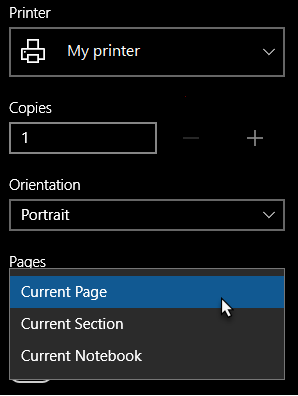
-
Под Принтер изберете физическия или виртуалния принтер, който искате да използвате.
Съвет: Ако желаният принтер не е наличен, уверете се, че е инсталиран правилно. В Windows 10 щракнете върху бутона Старт, след което щракнете върху Настройки > Устройства > Принтери & скенери. В списъка с инсталирани принтери щракнете върху принтера, който искате да управлявате, или щракнете върху + Добавяне на принтер или скенер , за да инсталирате принтера. Когато принтерът ви е инсталиран и конфигуриран успешно, рестартирайте OneNote и след това опитайте отново да изберете принтера.
-
Под Копия изберете колко копия искате да отпечатате. (Тази настройка се вижда само ако сте избрали физически принтер.)
-
Под Ориентация изберете дали искате да печатате на портретна (високи страници) или пейзажна (широки страници).
-
Под Страници изберете дали искате да отпечатате Текущата страница, Текущата секция, или Текущия бележник.
-
За да експортирате в PDF файл, в списъка Принтер изберете Печат на Microsoft в PDF.
-
За да изберете размер на страница, щракнете върху или докоснете Още настройки и след това изберете размер под Хартия и качество.
Забележка: Може да са налични допълнителни настройки за конкретния модел на принтера – например двустранен печат, предпочитания за цвят или опции за комплектоване.
-
-
Щракнете върху или докоснете Печат, за да отпечатате бележките си с опциите, които сте избрали.










